- OBSで配信しているんだけど・・・
- シーンって何?どんなことができるの?
- シーン機能の使い方を知りたい!
OBSのシーン機能をうまく使いこなせていないと、配信のたびに画面を手動で切り替える手間が増えたり、映したくない画面を誤って配信してしまうリスクがあります。
私自身、OBSでゲーム配信や雑談配信を行っていますが、シーンを分けておくことでボタン一つで切り替えられ、スムーズに両方の配信ができています。
この記事では、OBSのシーン機能の使い方や活用方法について徹底解説します。
録画を始め、ゲーム配信や雑談配信など、OBSで色々な活動をする方には役立つ内容となっています。
OBS初心者でも慣れた方にとっても便利な機能です。ぜひ最後までご覧ください。
OBSのシーンとは?
OBSのシーンとは、配信で表示する画面をまとめて管理できる機能です。
たとえば、ゲーム配信ではゲーム画面にオーバーレイやチャット欄を表示することが一般的です。
一方、雑談配信では、別のオーバーレイに加えてカメラ画面やテキストを表示することがあります。毎回これらの画面設定を手動で調整するのは現実的ではありません。
そこで、ゲーム配信用や雑談配信用などにシーンを分けて設定しておけば、シーンを切り替えるだけで表示する画面を簡単に切り替えられます。
シーンとソースの作成方法
OBSのトップ画面で「シーン」左下の「+」ボタンを押してください。
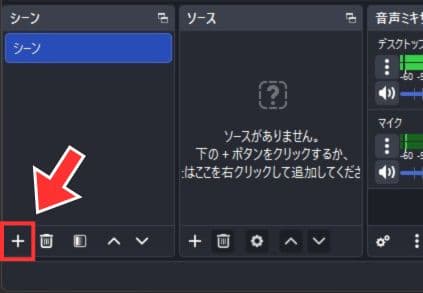
任意のシーン名を入力してください。「ゲーム」や「雑談」など入れると、一目で見て分かりやすいです。
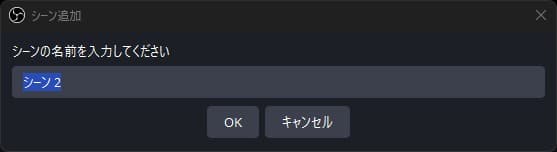
シーンを作成した後は、ソースを追加します。ソースとは、OBSに表示する画面設定のことです。
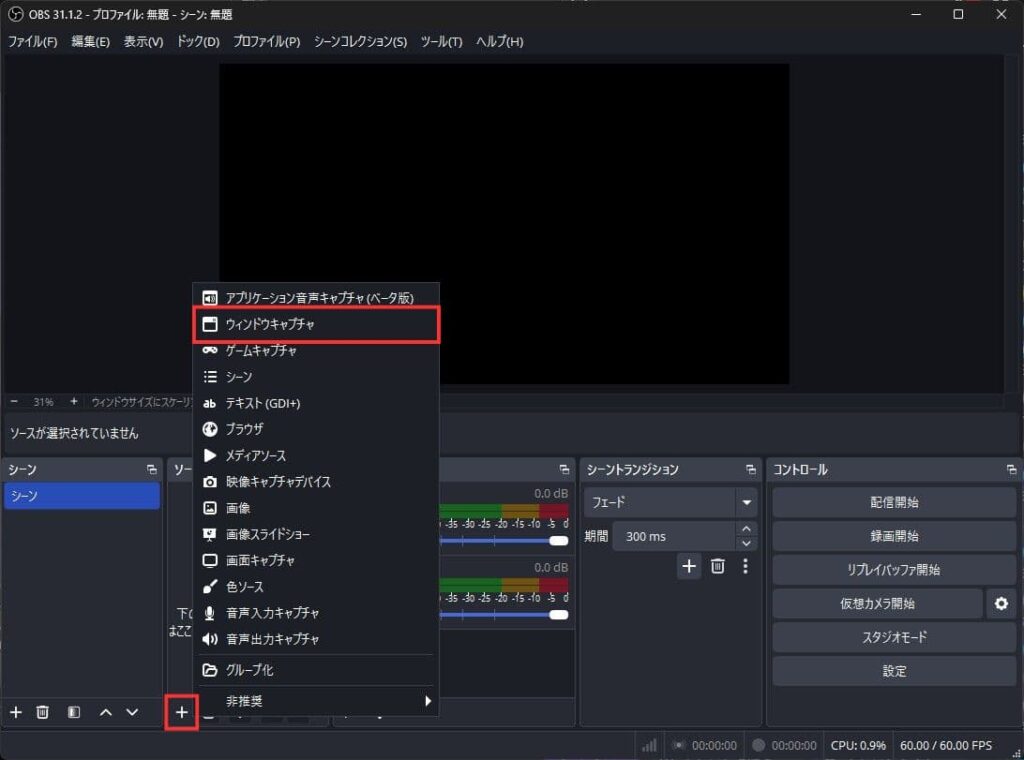
OBSの各ソースの設定方法は、他ページでそれぞれ詳しく解説していますので、ぜひご覧ください。
シーンの切り替え方法
OBSのシーンを切り替える時は、OBSトップ画面で表示したいシーンをクリックするだけです。
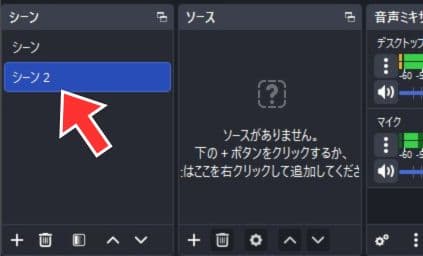
他にもシーン切り替えの演出や、もっと簡単に切り替えできる設定があるので解説します。
シーントランジションの設定
シーンを切り替える際、特に設定をしていないと画面は「ぶつ切り」で切り替わります。この切り替え時の演出を設定できるのがトランジション機能です。
OBSには以下のようなトランジション効果が標準で用意されています。
特にスティンガーは、オリジナルの動画を挟み込めるカスタムトランジションです。
スティンガー用の動画はネット上で無料配布されているものも多いので、気に入った素材を探してみてください。
なお、トランジションはあくまで「シーン切り替えの一瞬の演出」に使うものです。長すぎるとテンポが悪くなるため、2秒前後の短い動画がおすすめです。
トランジションの設定は、OBSのトップ画面にある「トランジション」欄から「カット」や「フェード」などを選択するだけで変更できます。
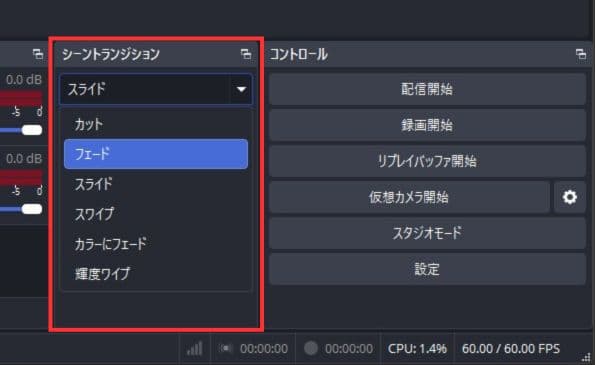
シンプルで使いやすいのはフェードです。どんな配信内容にもなじみやすく、自然な切り替えができます。
もしトップ画面に「トランジション」欄が表示されていない場合は、左上メニューの「ドック」→「シーントランジション」をクリックすると、トランジション設定ウィンドウを追加できます。
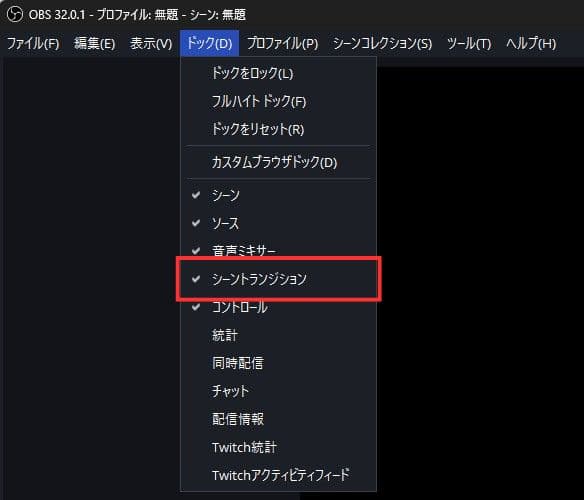
シーントランジションの設定方法や、スティンガーの作成手順については別記事で詳しくまとめています。より深く知りたい方は、こちらからご覧いただけます。
ホットキーを活用
ホットキーとは、あらかじめ設定しておいたキーを押すことで特定の操作を実行できる機能です。
設定しておけば、いちいちOBSの画面を開いてシーンをクリックする必要がなく、キーボード操作だけで素早くシーンを切り替えられます。
シーンの切り替え以外にも、録画の開始・停止やミュートの切り替えなど、さまざまな操作をホットキーに割り当てることができます。

一度覚えてしまえば、配信中の操作が格段に楽になりますよ。ぜひ設定してみてください。
設定は、OBSの設定画面にある「ホットキー」タブから行います。切り替えたいシーン名の項目を探し、任意のキーの組み合わせを入力してください。
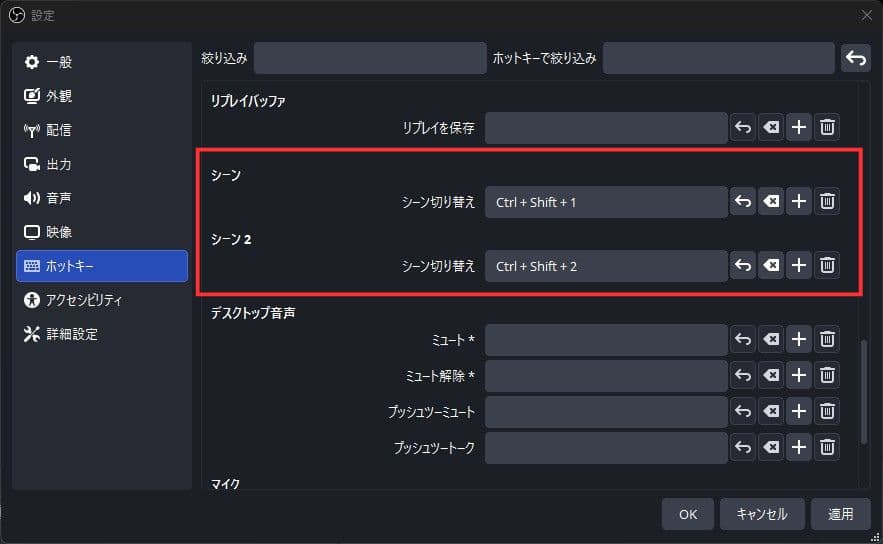
Stream Deck
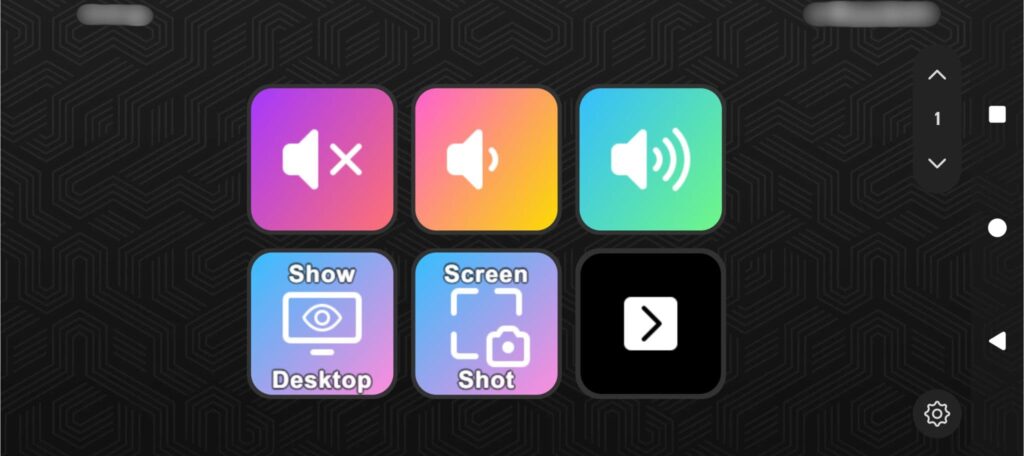
Stream Deckを使えば、ボタンひとつでシーンの切り替えが可能です。そのほかにも、配信の開始・停止、リプレイバッファの保存、スクリーンショットの撮影など、さまざまな操作を手軽に実行できます。
本体はやや高価ですが、スマホやタブレットで使える無料のモバイル版も用意されており、気軽に試せるのも魅力です。
実際に使ってみたレビューも紹介していますので、気になる方はぜひご覧ください。
>> StreamDeckモバイル版を実際に使ってみたレビュー
自動シーンスイッチャー
自動シーンスイッチャーは、特定のウィンドウがアクティブになった際に、指定したシーンへ自動的に切り替える機能です。
例えば、ゲームソフトの画面を操作する際に、配信用のシーンに自動で切り替わるように設定できます。
設定は、OBSの「ツール」メニューから「自動シーンスイッチャー」を選択します。
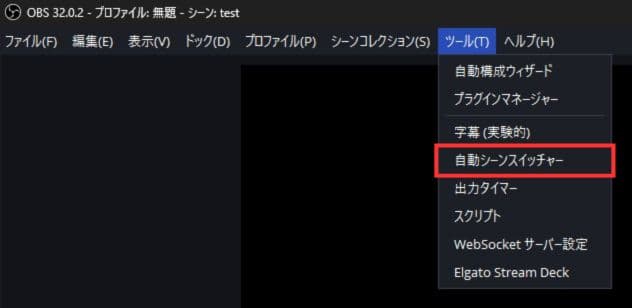
次に、紐づけたいウィンドウとシーン名を選択し、「+」をクリックします。
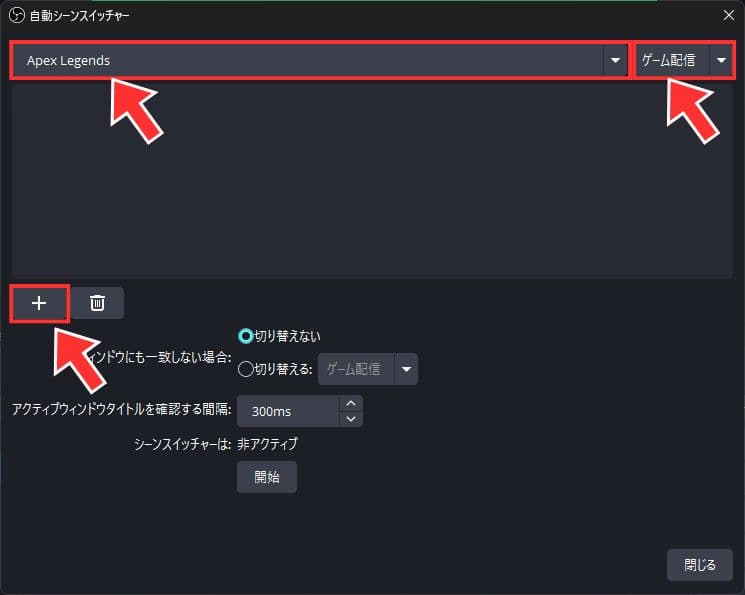
中央の一覧に項目が追加されれば設定完了です。最後に「開始」をクリックすると、自動シーンスイッチャーが有効になります。
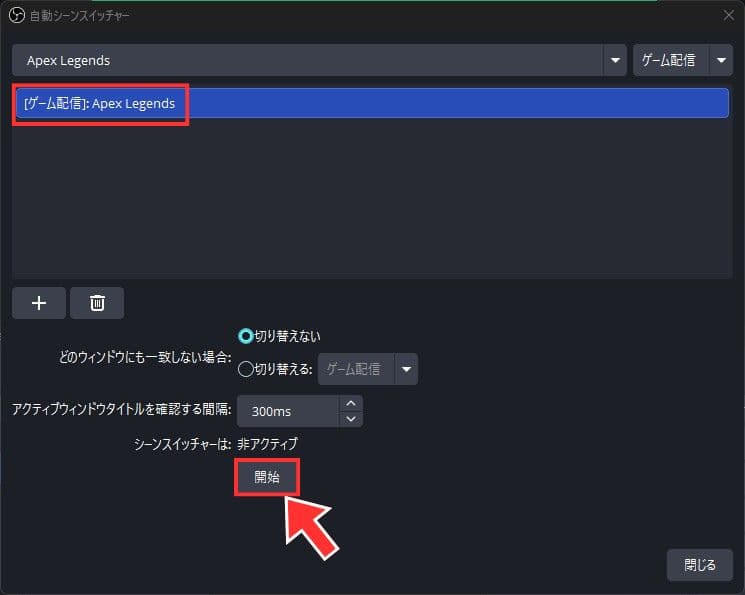
上記の設定を例にすると、雑談配信やオープニング等のシーンにしていても、Apex Legendsを開いた時に、「ゲーム配信」シーンが自動で表示されるようになります。
シーンの活用方法
待機画面や離席画面を表示
配信前や離席中であることが一目で分かるように、専用の待機画面を用意しておくと便利です。
視聴者に「今は準備中なんだな」と伝えられるため、配信の印象もぐっと良くなります。
凝った配信者の中には、アニメーションや動きのある演出を加えて、見ていて飽きない待機画面を作る方もいます。
はじめのうちは最低限「配信準備中」や「離席中」と分かる静止画像を表示するだけでも十分です。
画像が手元にない場合は、自作するか、ココナラなどでイラストレーターに1枚絵を依頼する方法もあります。
イラストに詳しい方へ依頼すれば、より配信の雰囲気に合ったデザインに仕上げてもらえるでしょう。
例えばココナラでは、配信待機画面の制作などが多く見つかります。
特定のシーンでマイクミュートする
配信前の待機時間や離席中にマイクがオンのままだと、私生活の音や会話など、本来流したくない音声が配信に乗ってしまうことがあります。
こうしたトラブルを防ぐために、特定のシーンではマイクを自動でミュートにする設定を行っておきましょう。
シーンごとに音声のON/OFFを管理しておくことで、不要な音が配信に入る心配を減らせます。
シーンコレクションでバックアップを取る
シーンコレクションは、シーンとソースの構成をセットとして管理できる機能です。
ゲーム配信用、雑談配信用、作業配信用など、用途に応じてシーンをまとめておくことで、必要なレイアウトへ素早く切り替えられます。
また、シーンコレクションは名前を付けて単体のファイルとして書き出すことも可能なため、OSの再インストールやPCの買い替え時に設定を移行する用途でも活用できます。
シーンがさまざまなソースをまとめて管理する機能であるのに対し、シーンコレクションは複数のシーンを管理しやすくする機能と言えます。
ゲームごとにシーンを分けたり、雑談や録画用など用途ごとにシーンが増えると、管理が複雑になりがちです。
そこで、場面ごとにシーンコレクションを作って分けておくと、管理しやすくなります。
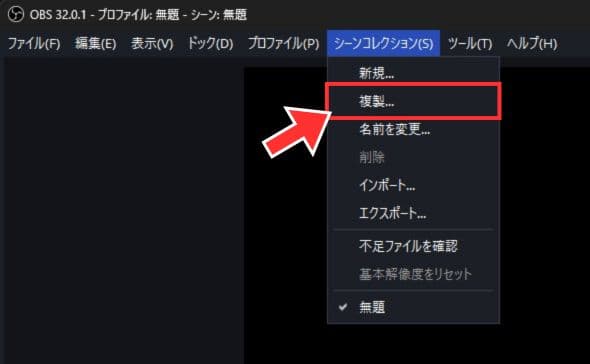
まとめ
この記事ではOBSのシーン機能の使い方について解説しました。
シーンを活用することで、ゲーム配信や雑談配信の画面切り替えがスムーズになり、配信準備や進行の手間も大幅に減らすことができます。
特に、配信前や離席中の専用画面を用意しておくと、視聴者に見せる画面を統一できて安心です。しかし、「イラストや動画を自分で作るのは難しい…」という方もいらっしゃるでしょう。
そんな場合は、ココナラで依頼してみるのもおすすめです。プロのクリエイターにお願いすれば、手間をかけずにオリジナルの配信用画面を用意できます。
まずは無料で会員登録して、どんな作品が依頼できるか、どのクリエイターがいるかをチェックしてみてください。



